価格と支払い
1
支払い方法と料金プラン
ダッシュボード → プランと課金、またはウェブページ編集中に詳細 → プランと課金をクリックします。
2
自動更新の解除方法
月額プランはデフォルトで自動更新されます。
自動更新を無効にするには、「プランと請求」から「サブスクリプションのキャンセル」をクリックします。
自動更新を無効にするには、「プランと請求」から「サブスクリプションのキャンセル」をクリックします。

ボタンが表示されない場合は、自動更新がすでに解除されていることを意味します。

このページに「購読をキャンセルする」ボタンがない場合は、自動更新が無効になっていることを意味します。
3
Tilda ビジネス・プランへのアップグレード
料金プランを変更するには、Tilda ビジネスプランの1ヶ月または1年のいずれかを購入する必要があります。
すでにTilda ビジネスプランをご購入済みで、5つ以上のウェブサイトを作成したい場合は、以下のプランの1ヶ月または1年のいずれかをご購入ください:ビジネス10(10ウェブサイト)、ビジネス15(15ウェブサイト)、ビジネス20(20ウェブサイト)、またはビジネス30(30ウェブサイト)。既存のサブスクリプション期間は自動的に再計算され、新しいサブスクリプション期間に追加されます。
すでにTilda ビジネスプランをご購入済みで、5つ以上のウェブサイトを作成したい場合は、以下のプランの1ヶ月または1年のいずれかをご購入ください:ビジネス10(10ウェブサイト)、ビジネス15(15ウェブサイト)、ビジネス20(20ウェブサイト)、またはビジネス30(30ウェブサイト)。既存のサブスクリプション期間は自動的に再計算され、新しいサブスクリプション期間に追加されます。
既存の有料購読期間は、料金プランをアップグレードする場合にのみ再計算され、新しい期間に追加されます。料金プランをTilda Business からTilda Personal に変更した場合、既存の有料購読期間は再計算されません。
4
特別プラン
5つ以上のウェブサイトを作成したい場合は、10、15、20、30ウェブサイトの料金プランに切り替えることができます。価格情報は、ダッシュボードに移動し、プランと請求をクリックして見つけることができます。
6
Tilda フリープランへの変更方法
Tilda 無料プランに切り替えるには、「プランと請求」にアクセスし、「サブスクリプションのキャンセル」をクリックします。
Tilda 無料プランに切り替えることができるのは、既存のサブスクリプションまたはトライアル期間が終了した後のみです。サブスクリプションまたはトライアル期間が終了しても、既存のプロジェクトに影響はありません。
ただし、サブスクリプションまたはトライアル期間が終了すると、サイト設定でウェブサイトに割り当てたドメイン名がウェブサイトから切り離され、有料会員だけが利用できるブロックをウェブサイトのページに追加することができなくなります。
サブスクリプションまたはトライアル期間が終了すると、データ収集フォームが機能しなくなり、接続されている支払いシステムで支払いを受け取ることができなくなります。フォーム送信は、代わりにリードに保存されます。データキャプチャフォームとリードについてもっと知る。
Tilda 無料プランに切り替えることができるのは、既存のサブスクリプションまたはトライアル期間が終了した後のみです。サブスクリプションまたはトライアル期間が終了しても、既存のプロジェクトに影響はありません。
ただし、サブスクリプションまたはトライアル期間が終了すると、サイト設定でウェブサイトに割り当てたドメイン名がウェブサイトから切り離され、有料会員だけが利用できるブロックをウェブサイトのページに追加することができなくなります。
サブスクリプションまたはトライアル期間が終了すると、データ収集フォームが機能しなくなり、接続されている支払いシステムで支払いを受け取ることができなくなります。フォーム送信は、代わりにリードに保存されます。データキャプチャフォームとリードについてもっと知る。
7
入金確認
請求書はhttps://tilda.cc/identity/payments/からダウンロードできます。
8
支払いのトラブルシューティング
以下のような場合、支払いエラーが発生する可能性があります:
銀行に電話し、カードに問題がないことを確認された場合は、Tilda サポートまでご連絡ください。
- 銀行は完全な3-Dセキュアをサポートしていません;
- 銀行内部の理由で取引がブロックされる;
- 銀行口座に十分な資金がない。
銀行に電話し、カードに問題がないことを確認された場合は、Tilda サポートまでご連絡ください。
